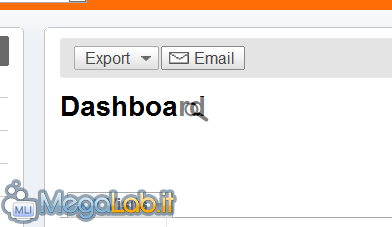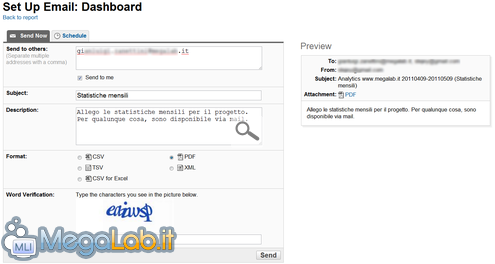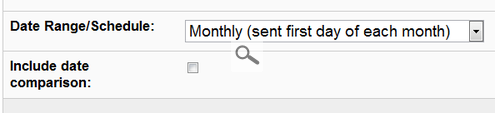Canali
Ultime news

Ultimi articoli
 Le ultime dal Forum |
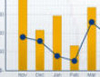
Inviare le statistiche di Google Analytics via email10/06/2011 - A cura di

Correlati
 TagPassa qui con il mouse e visualizza le istruzioni per utilizzare i tag!
Il pezzo che stai leggendo è stato pubblicato oltre un anno fa.
 La trattazione seguente è piuttosto datata. Sebbene questo non implichi automaticamente che quanto descritto abbia perso di validità, non è da escludere che la situazione si sia evoluta nel frattempo. Raccomandiamo quantomeno di proseguire la lettura contestualizzando il tutto nel periodo in cui è stato proposto. La trattazione seguente è piuttosto datata. Sebbene questo non implichi automaticamente che quanto descritto abbia perso di validità, non è da escludere che la situazione si sia evoluta nel frattempo. Raccomandiamo quantomeno di proseguire la lettura contestualizzando il tutto nel periodo in cui è stato proposto.
Trovandomi a gestire diversi siti web, ho deciso di fare di Google Analytics lo strumento di riferimento per controllare il traffico, e installarlo su tutti i domini sotto il mio controllo. Le motivazioni alla base di tale scelta sono molteplici: le principali sono senza dubbio la completezza dei report generati, l'abbondanza di dati raccolti e anche la semplicità caratteristica, dalla filosofia installa e dimentica. Un'ulteriore motivazione è la capacità di trasmettere via email le statistiche a qualunque indirizzo si desideri, oltre che al proprio naturalmente. Si tratta di una funzione estremamente utile in quanto permette di tenere sotto controllo l'andamento del sito web, ma anche di comunicarlo al cliente in questione. Per fruirne, la prima cosa da fare è effettuare l'accesso al proprio profilo Google Analytics e selezionare in seguito l'account di cui si desidera trasmettere i report. Sfortunatamente, non è possibile inviare via email le statistiche integrali visionabili sul web, ma è necessario scegliere quale schermata si desidera allegare. Posizionatevi quindi nella locazione che preferite, e cliccate sul pulsantino Email in alto. L'alternativa che ci viene fin da subito presentata è quella dell'invio immediato: una volta compilato il modulo proposto, le statistiche saranno istantaneamente consegnate ai destinatari. Provvedete quindi a inserire i destinatari nel primo campo, spuntando la voce Send to me se desiderate riceverne una copia. Le due bande Subject e Description sono facoltative, ma consiglio comunque di riempirle per non lasciare i destinatari in balia dell'oggetto che Google predispone in maniera automatica in quanto molto poco amichevole. Per la scelta del formato, le possibilità sono molte e di diverso genere, ma la mia preferenza ricade su PDF: non esiste macchina al mondo che, al giorno d'oggi, non sia in grado di aprire tale tipo di file. Completate l'opera digitando il codice captcha proposto e date un'occhiata sulla destra che l'anteprima del messaggio corrisponde a quanto avevate previsto. Se tutto risulta in ordine, cliccate su Send. Vi è poi la possibilità di pianificare l'invio delle statistiche: per accedere a questa possibilità, è sufficiente cliccare su Schedule nella parte alta della pagina. Le opzioni rimangono sostanzialmente le stesse, a parte due ulteriori controlli. Il primo permette di settare la cadenza d'invio, che influenzerà di riflesso anche l'intervallo di tempo che verrà incluso. Attraverso la seconda casella è possibile aggiungere anche il confronto con l'intervallo di tempo immediatamente precedente. Una volta verificato anche qui che sia tutto in ordine, potete cliccare su Schedule per salvare la pianificazione e vedervi recapitata regolarmente, a seconda della cadenza stabilita, la mail con le statistiche. Segnala ad un amico |
- Unisciti a noi
- | Condizioni d'uso
- | Informativa privacy
- | La Redazione
- | Info
- | Pressroom
- | Contattaci
© Copyright 2025 BlazeMedia srl - P. IVA 14742231005
- Gen. pagina: 0.54 sec.
- | Utenti conn.: 223
- | Revisione 2.0.1
- | Numero query: 43
- | Tempo totale query: 0.12